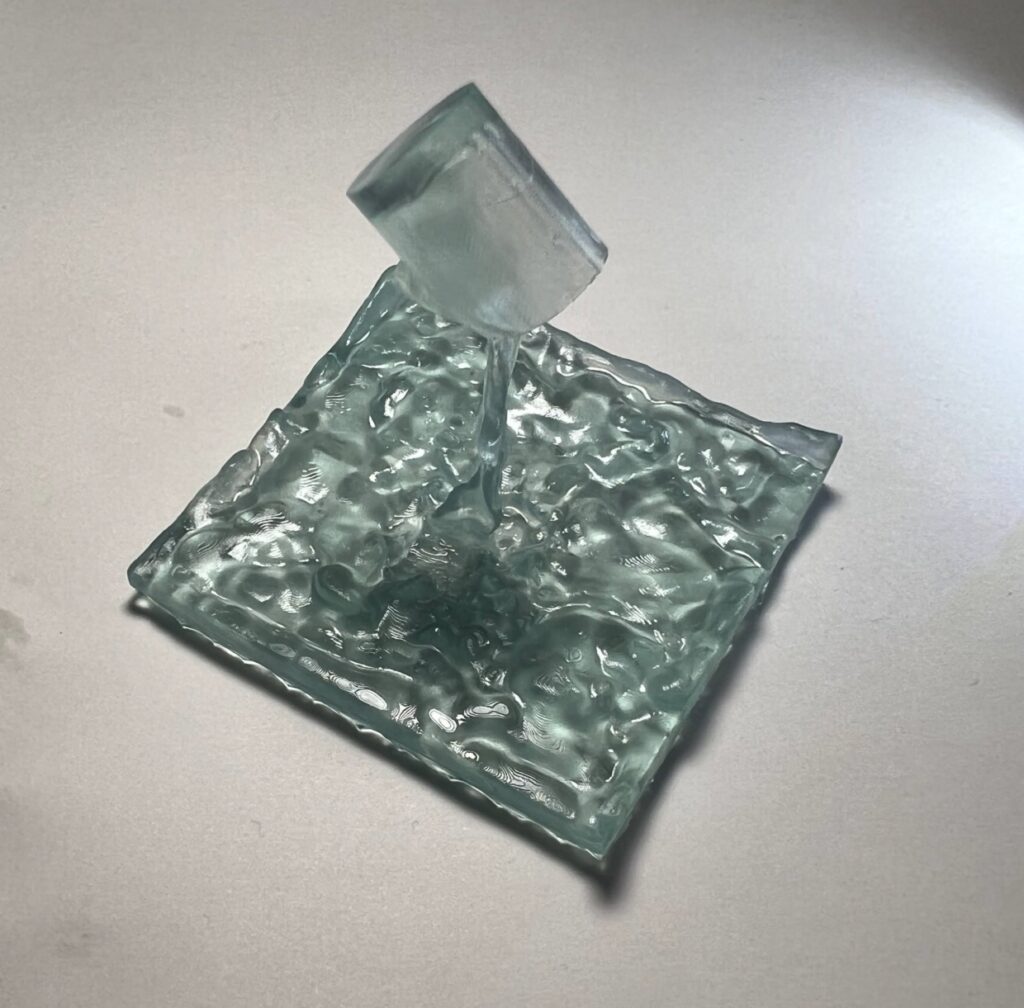こちらのシリーズでは、3Dプリンタで造形したパーツの形状や条件などを記録していきます。
今回の形状は”コップからこぼれる水”です。
普段使用しているFusion360ではなく、3DCGフリーソフトのBlenderを使用して水の造形していきます。
準備
Blenderでの手順は簡単に流れだけ説明します。
①液体の発生元を作成
・今回は球体で作成
・物理演算の液体を使用
タイプ=フロー、フロータイプ=液体、フローの挙動=流入口
②ドメイン(液体が満ちていく範囲)を作成
・今回は立方体で作成
・物理演算の液体を使用
タイプ=ドメイン、ドメインタイプ=液体、解像度=64程度
③エフェクター(物理的な影響を与える物体)を作成
・円柱→面の追加→押出でコップの形状に変形
・物理演算の液体を使用
タイプ=エフェクター、エフェクタータイプ=コリジョン
④シミュレーション開始→丁度よさそうなタイムラインでストップ
⑤液体形状になっているオブジェクトに対し、流体のモディファイアを適応
⑥液体形状に細分化のモディファイアを追加し、メッシュを細かくする
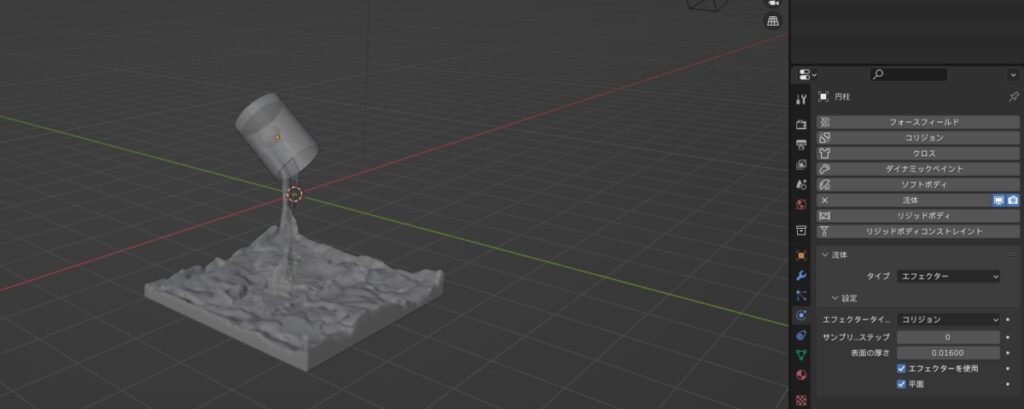
このようにしてコップから水がでているようなモデルを完成させます。
では早速モデルをスライスして光造形3Dプリンターで造形していきます!
造形
・機器 ELEGOO Mars2 pro
・レジン ELEGOO 水洗いレジン クリアブルー
特筆すべき設定はありません
適当に自動サポートをつけて造形しました。
色も相まって、思ったより水っぽくなって満足です。
研磨してクリアを拭いたらもっと綺麗になるかと思います。
今後は光造形での3Dプリントも進めていこうと思います(^^♪